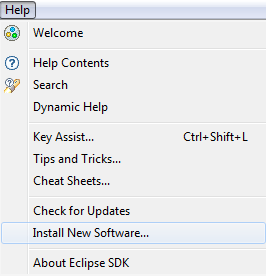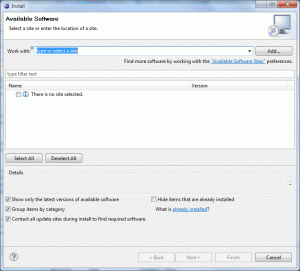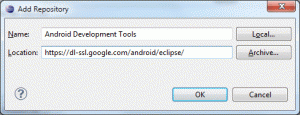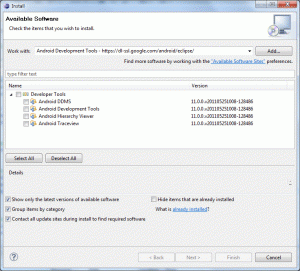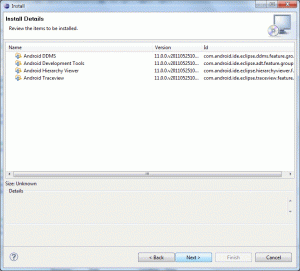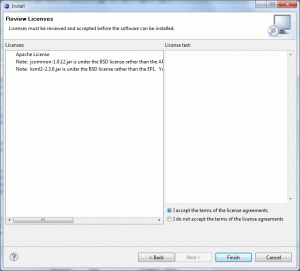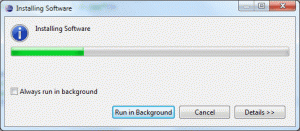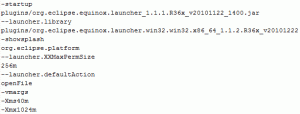Aqui un video que muestra desde el comienzo como descargar e instalar eclipse. En esta caso se descarga la version JEE.
Archive for the ‘Eclipse’ Category
Eclipse: Como una pequeña introducción
jueves, septiembre 4th, 2014Videos Instalación Java, Netbeans, Eclipse ADT (Android) y Anypoint Studio
lunes, agosto 18th, 2014Debido a mis clases he necesitado hacer un par de videos y dejarlos disponibilizados para que puedan ver instalaciones que aunque son de Perogrullo, es valido que una imagen vale más que mil palabras.
Aun cuando yo debo reafirmar mi mala costumbre de instalar todos los java, eclipse, netbeans o «studios» que hacen algo en la ruta c:\opt todo esto por mostrar un incipiente método de trabajo propio que es util sobretodo para cuando se utilizan programas que después iran en un batch de windows.
Aquí va la lista
Instalación Java 1.4.2
Instalación Java 5 (1.5)
Instalación Java 6 (1.6)
Instalación Java 7 (1.7)
Instalación Java 8 (1.8)
Instalación de Netbeans 8.0
EClipse ADT (Android Developer Tools)
Anypoint Studio
Cambiando el tiempo de transaccionalidad en JBoss 4.2.3.GA
miércoles, septiembre 26th, 2012Para los desarrolladores que «debugean» es util cambiar el valor de timeout de la transaccionabilidad el JBoss que esta configurada en 300 segundos por defecto, esto porque la depuración puede de un proceso largo puede tomar más que esos 300 segundos, luego de lo cual la transaccionalidad se pierde, y pierdes además conexiones y cosas similares. En el archivo jboss-service.xml, se debe modificar la seccion, con los segundos en 5000.
5000 ${jboss.server.data.dir}/tx-object-store
Ejecutar un audio constante en Android
viernes, julio 29th, 2011Cuando se programa un juego por lo general se requiere escuchar dentro del juego una musica constante. Para ello se genera un clase para que este audio constante pueda ejecutarse en un loop infinito
import android.app.Activity;
import android.os.Bundle;
import cl.aro.android.AudioConstante;
public class Main extends Activity{
AudioConstante audio;
public void onCreate(Bundle savedInstanceState) {
super.onCreate(savedInstanceState);
setContentView(R.layout.main);
// startService(new Intent(this, servicio.class));
audio = getAudioConstante(R.raw.uno);
audio.play();
setContentView(new juegoView(this));
}
protected AudioConstante getAudioConstante(int id) {
return new AudioConstante(getBaseContext(), id);
}
}
El codigo de la clase de audio sería
package cl.aro.android;
import android.content.Context;
import android.media.MediaPlayer;
public class AudioConstante {
private MediaPlayer mediaPlayer;
private boolean estaSonando = false;
private boolean enLoop = false;
public AudioConstante(Context ctx, int resID) {
mediaPlayer = MediaPlayer.create(ctx, resID);
mediaPlayer.setOnCompletionListener(new MediaPlayer.OnCompletionListener() {
@Override
public void onCompletion(MediaPlayer mp) {
estaSonando = false;
if (enLoop) {
mp.start();
}
}
});
mediaPlayer.start();
}
public synchronized void play() {
if (estaSonando)
return;
if (mediaPlayer != null) {
estaSonando = true;
mediaPlayer.start();
}
}
public synchronized void stop() {
try {
enLoop = false;
if (estaSonando) {
estaSonando = false;
mediaPlayer.pause();
}
} catch (Exception e) {
System.err.println("Error");
}
}
public synchronized void loop() {
enLoop = true;
estaSonando = true;
mediaPlayer.start();
}
public void release() {
if (mediaPlayer != null) {
mediaPlayer.release();
mediaPlayer = null;
}
}
}
Instalar Android plugin en Eclipse
domingo, junio 12th, 2011La instalación de todos los plugin en eclipse son de forma similar, si es que lo deseashacer desde un sitio de update, debes tener la dirección del sitio, en este caso https://dl-ssl.google.com/android/eclipse/ e introducirla en eclipse de la siguiente forma
Help > Install new Software…
En la pantalla donde debes seleccionar el plugin presiona Add…
Introduces el nombre del plugin y el sitio
Te muestra la lista disponible de plugin, lo seleccionas
Te presenta las seleccionadas…
Aceptas la licencia…
Y se instala…
Modificando eclipse.ini
domingo, junio 12th, 2011Una de las cosas, luego de la instalación de eclipse, es editar el archivo eclipse.ini que se encuentra en la raiz de lo que se descomprimió. Originalmente posee…
Lo más importante es modificar la cantidad máxima de memoria disponoble, de esta forma tendrás un ejecución más decente.
-Xmx1024m lo que originalmente estaba en -Xmx384m